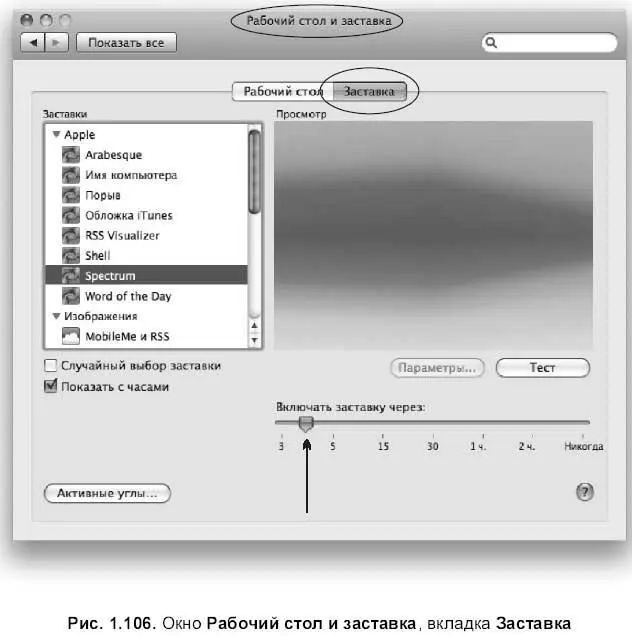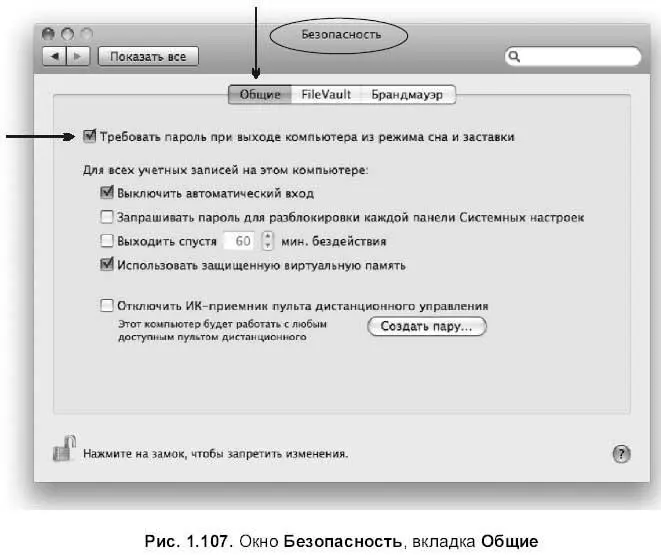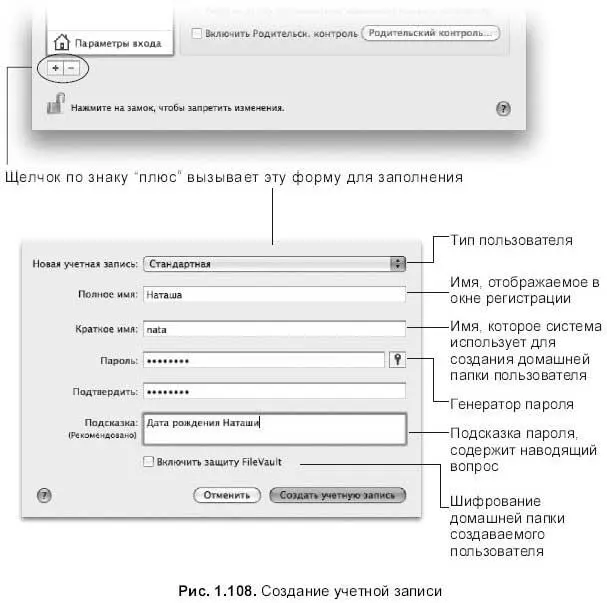Софья Скрылина - Самоучитель работы на Macintosh
- Название:Самоучитель работы на Macintosh
- Автор:
- Жанр:
- Издательство:БХВ-Петербург
- Год:2009
- Город:СПб
- ISBN:978-5-9775-0344-0
- Рейтинг:
- Избранное:Добавить в избранное
-
Отзывы:
-
Ваша оценка:
Софья Скрылина - Самоучитель работы на Macintosh краткое содержание
В книге рассмотрены основные приемы работы на компьютере Macintosh. Показаны особенности работы в операционной системе Mac OS X: пользовательский интерфейс, установка/удаление программ, прожиг CD/DVD, печать документов, подключение к сети Интернет и др. Описаны основные приложения, входящие в состав ОС: почтовый клиент Mail; web-браузер Safari; календарь-ежедневник iCal; приложение, управляющее виджетами, Dashboard; программа Photo Booth для работы со встроенной цифровой камерой; музыкальный редактор GarageBand; приложение Time Machine для резервного копирования и др. Рассмотрена работа с приложениями интегрированной среды iWork: текстовым редактором Pages, электронными таблицами Numbers, программой для создания презентаций Keynote. Показаны особенности клавиатуры Macintosh и проведены аналогии с клавиатурой компьютера IBM PC. Компакт-диск содержит задания для самостоятельной работы с Mac OS X и приложениями iWork, материалы для выполнения заданий, примеры презентаций.
Для начинающих пользователей.
Самоучитель работы на Macintosh - читать онлайн бесплатно ознакомительный отрывок
Интервал:
Закладка:
□ Опция Показывать окно входа как(Display login window as) имеет два переключателя: Список пользователей(List of users) и Имя и пароль(Name and password):
• при выборе первого переключателя окно регистрации будет отображать перечень всех созданных пользователей в системе. Причем с именем каждого пользователя будет ассоциирована картинка (см. рис. 1.101, а ), щелчок мышью по которой открывает следующее диалоговое окно, предназначенное для ввода пароля выбранного пользователя. Этот вариант рациональнее использовать в случае, когда количество пользователей не очень велико. Также этот вариант обеспечивает наглядность, удобную для детей, которые могут, не обращая внимания на имена, щелкать по любимой картинке;
• при выборе второго переключателя окно регистрации будет отображать два текстовых поля: Имяи Пароль(см. рис. 1.101, б ), что обеспечивает большую надежность в сравнении с первым вариантом.
□ Включение следующего флажка Показать кнопки «Перезагрузить», «Режим сна», «Выключить»(Show Restart, Sleep, and Shut Down buttons) позволяет, не осуществляя регистрацию на компьютере, перезагрузить, перевести в режим ожидания и малого потребления энергии или выключить Мак.
Включение флажка Показать меню ввода в окне входа(Show Input menu in login window) отображает индикатор раскладки клавиатуры в окне регистрации. По причине того, что при заполнении поля Парольсимволы не отображаются, то рациональнее включить этот флажок для контроля вводимых с клавиатуры символов. Обратите внимание, имена и пароли должны вводить латиницей!
Включение флажка Показывать подсказки паролей(Show password hints) обеспечивает появление подсказки в случае, когда пользователь ошибается три раза при вводе пароля. Текст подсказки определяется при создании учетной записи (подробнее см. разд. 1.10.4), содержит наводящий вопрос, помогающий пользователю вспомнить пароль.
Включение флажка Использовать VoieeOver в окне входа(Use VoiceOver at login window) активизирует встроенное голосовое сопровождение при регистрации в системе. Сопровождение ведется на английском языке.
□ Последняя опция позволяет включить/отключить быстрое переключение пользователей (подробности в разд. 1.10.5).
1.10.3. Настройка выхода из системы
Предположим, что вам необходимо покинуть рабочее место на некоторое время, но нет никакого желания оставлять документы открытыми и доступными для всех.
Один из вариантов выхода из сложившейся ситуации — это завершение работы текущего пользователя, которое выполняется с помощью команды:
Это самая последняя команда в меню Apple.Клавиатурный эквивалент команды ++
. В результате чего на экране появится окно регистрации, которое возникает при включении компьютера (см. рис. 1.101). Но этот способ удобен, когда вы закончили все свои дела, потому что при выполнении команды происходит принудительное завершение всех запущенных приложений.
А для временного прекращения работы без закрытия приложений и завершения сеанса Mac OS X предлагает эффективную форму обеспечения безопасности — защищенную паролем заставку, блокирующую доступ к компьютеру по прошествии нескольких минут бездействия. Настройки производятся в окне Системные настройки(System Preferences).
□ Для выбора заставки и определения времени ее включения используется мини-утилита Рабочий стол и заставка(Desktop & Screen Saver), которая запускается щелчком мыши на значке:
В появившемся окне следует перейти на вкладку Заставка(Screen Saver), выбрать понравившуюся заставку и указать время ее включения с помощью ползунка (рис. 1.106).
Для защиты доступа к компьютеру паролем используется мини-утилита Безопасность(Security), которая запускается щелчком мыши на значке:
В открывшемся окне необходимо перейти на вкладку Общие(General) и установить флажок Требовать пароль при выходе компьютера из режима сна и заставки(Require password to wake this computer from sleep or screen saver) (рис. 1. 107).
Замечание
Для определения времени включения заставки и блокировки доступа к компьютеру нет необходимости пользователю обладать правами администратора, эти действия доступны от имени стандартных пользователей.
1.10.4. Создание новой учетной записи
Создание учетной записи происходит в знакомом нам окне Учетные записи(Accounts), которое открывается щелчком мыши на значке, расположенном в окне системных настроек:
Как упоминалось раньше, для доступа к изменениям необходимо произвести щелчок по значку закрытого замка и ввести логин и пароль администратора компьютера.
Далее необходимо действовать следующим образом.
1. Нажать на кнопку «+», расположенную в нижней части окна (рис. 1.108).
2. Заполнить всплывающую форму, которая содержит следующие параметры:
• список Новая учетная запись(New Account) содержит перечень видов пользователей компьютера. В зависимости от требований к создаваемому локальному пользователю выберите необходимый пункт (типы пользователей рассматривались ранее в разд. 1.10.1 );
• текстовое поле Полное имя(Name), может содержать символы русского алфавита. Информация, введенная в это поле, будет отображаться в окне регистрации;
• текстовое поле Краткое имя(Short Name), сюда следует вводить только символы латинского алфавита! Mac OS X автоматически заполнит данное поле, причем имя предложит, основываясь на заполнении предыдущего поля Полное имя(Name). Но если оно вас не устраивает, то замените его любым другим. Обратите внимание, на основе Краткого имени(Short Name) система создает домашнюю папку пользователя!
Замечание
Попробуйте использовать в качестве полного и краткого имени пользователя одно и то же имя, состоящее из символов латинского алфавита. Это не приведет к путанице, и вы будете точно знать, как называется ваша домашняя папка.
Интервал:
Закладка: